Phishing og anden e-mail-svindel er i stigning. En af de bedste måder at identificere svindel-e-mails på er at undersøge e-mail-headeren for detaljerede oplysninger om afsenderen. Sådan gør du det i Outlook.
Outlook selv giver en grundlæggende visning af e-mail-headere. Hvis det ikke er nok, er der et gratis tilføjelsesprogram, der nedbryder overskrifterne for at give dig en mere menneskevenlig visning. Det dækker vi også.
Outlooks Basic Header View
For at få en grundlæggende visning af overskrifterne for en e-mail skal du åbne e-mailen i Outlook og klikke på Filer > Egenskaber.
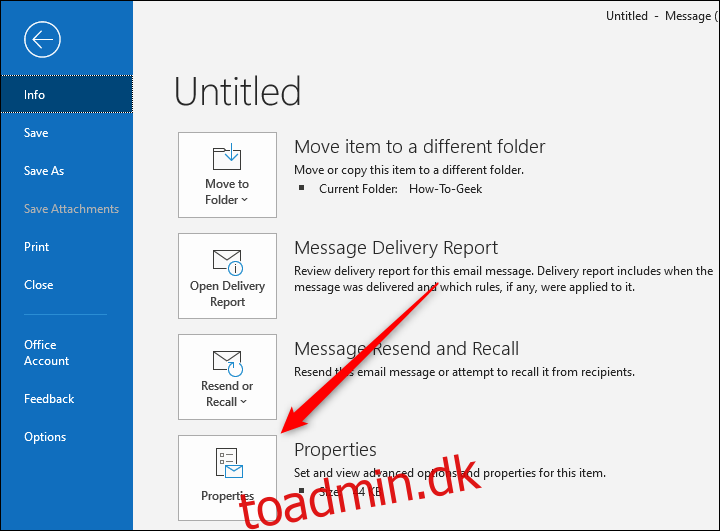
I vinduet Egenskaber, der åbnes, vises overskriften i tekstboksen “Internetoverskrifter” nederst.
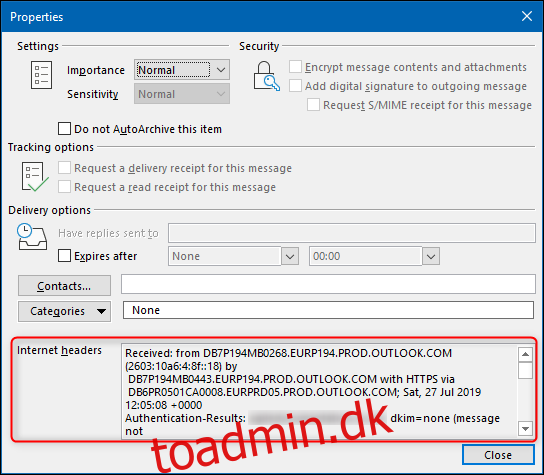
Denne tekstboks er ikke særlig stor, så vi foreslår, at du markerer al teksten og kopierer den ind i din valgte teksteditor for at gøre den mere synlig.
Header-informationen er dog én stor tekstblok, som ikke er så let at læse, især hvis du ikke læser overskrifter ret ofte. For at få en mere nyttig visning er der et gratis tilføjelsesprogram, du kan bruge.
Brug af tilføjelsesprogrammet Message Header Analyzer
Hvis du aldrig har installeret et tilføjelsesprogram til Outlook, har vi skrevet om processen før. Installationsprocessen er ret simpel plus tilføjelserne er valideret af Microsoft, så de er sikre at bruge.
Og hvis du installerer tilføjelsesprogrammet til desktop-klienten, som vi skal vise dig, tilføjes tilføjelsen også automatisk til Outlook-webappen. Dette giver dig mulighed for også at bruge det, når du er logget på Outlook i en browser.
For at komme i gang skal du åbne Outlook og klikke på Hjem > Hent tilføjelsesprogrammer.
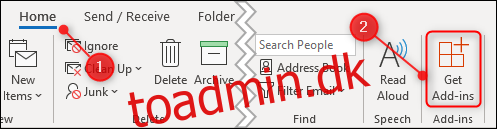
I søgefeltet øverst til højre skal du begynde at skrive “beskedhoved” og vælge tilføjelsesprogrammet “Message Header Analyzer”.
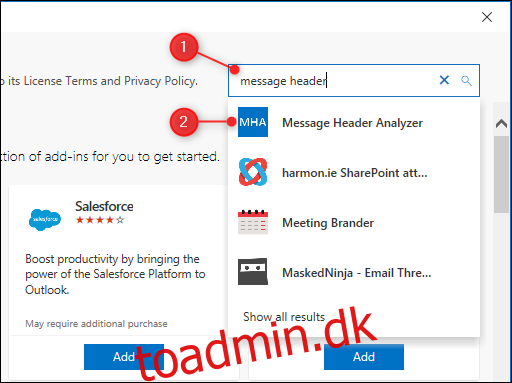
Klik på knappen Tilføj for at installere tilføjelsesprogrammet.
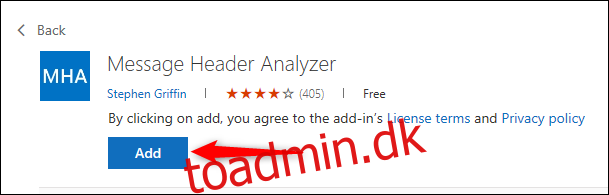
Når tilføjelsen er installeret, ændres knappen Tilføj til at sige “Tilføjet”. Klik på “X” øverst til højre for at lukke vinduet.
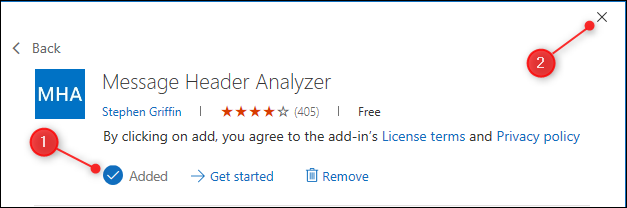
Når du har valgt en e-mail i Outlook, vil knappen “Se overskrifter” nu være synlig i menulinjen.
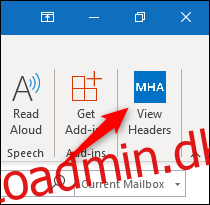
Klik på denne knap for at se e-mail-headerne for den valgte e-mail. Tilføjelsesprogrammet har følgende faner:
Resumé: Information (dette er standardfanen, når du åbner tilføjelsen).
Modtaget: Oplysninger om, hvor beskeden er modtaget fra, og hvornår.
Antispam: Oplysninger fra Microsofts Exchange Online Protection anti-spam-scanning af e-mailen.
Andet: Alle de andre overskriftselementer opdelt i individuelle blokke.
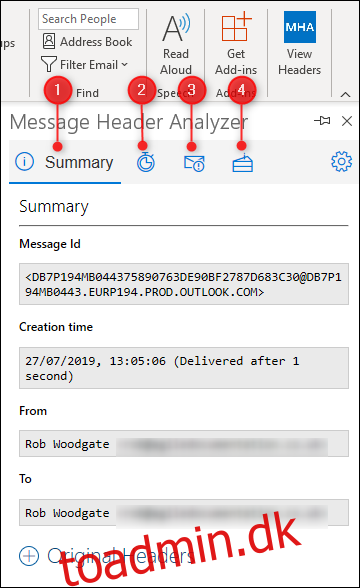
Det bedste af det hele, hvor der er egnede websider, der relaterer til et element, indeholder Message Header Analyzer et link til den side. Dette inkluderer links til den nøjagtige sektion i e-mail-specifikationen – som f.eks Autentificering-resultater— og Microsofts oplysninger om anti-spam elementer de tilføjer til e-mails, der går gennem Exchange.

